Připojte svůj domovský směrovač k síti VPN, abyste vynechali cenzuru, filtrování a další

Ať už chcete mít přístup k video službám, které nejsou k dispozici ve vaší zemi, získáte lepší ceny za software, Internet vypadá lépe, pokud je prohlížen přes zabezpečený tunel, VPN připojení na úrovni směrovače může vyřešit všechny tyto problémy a pak některé.
Co je VPN a proč bych to chtěl udělat?
Existuje řada důvodů můžete použít službu VPN k přesměrování internetového provozu na jiné místo, než na kterém právě používáte internet. Než se ponoříme, jak nakonfigurovat váš směrovač, aby používal síť VPN, projdeme kruhovým kurzem o tom, co je VPN a proč je lidé používají (s užitečnými odkazy na předchozí články týkající se záležitostí pro další čtení).
Co je to VPN?
SOUVISEJÍCÍ: Co je VPN a proč bych ji potřeboval?
VPN je virtuální privátní síť. V podstatě vám umožňuje používat počítač, jako byste byli v síti jiné než vlastní. Jako jednoduchý příklad řekněme, že vy a váš přítel Steve rádi hrajete Command and Conquer , populární PC hru od devadesátých let. Command and Conquer lze přehrávat pouze v multiplayeru, pokud jste na stejné síti jako váš přítel, i když - nemůžete hrát přes internet, stejně jako můžete s více moderními hrami. Steve a Steve by si však mohli vytvořit virtuální síť mezi dvěma domy, takže bez ohledu na to, jak jste geograficky vzdáleni, počítače se navzájem zacházejí, jako by se nacházely ve stejné síti.
to je stejná technika používaná firmami tak, aby jejich zaměstnanci mohli mít přístup k místním zdrojům (jako jsou sdílené soubory a podobně), a to i v případě, že zaměstnanec a jejich laptop jsou vzdáleni stovky kilometrů. Všechny notebooky jsou připojeny k podnikové síti prostřednictvím VPN, takže se všechny objevují a fungují jako lokální.
Zatímco historicky, to byl primární případ použití VPN, lidé se nyní obracejí na VPN a pomáhají chránit jejich soukromí. Nejenže vás VPN připojí k vzdálené síti, ale dobré protokoly VPN to udělají prostřednictvím vysoce šifrovaného tunelu, takže veškerá návštěvnost je skrytá a chráněna. Pokud používáte takový tunel, můžete se chránit před širokou škálou věcí, včetně bezpečnostních rizik spojených s používáním veřejného Wi-Fi hotspotu, sledování ISP nebo škrtícího spojení nebo vládního dozoru a cenzury.
Proč konfigurovat moje VPN na úrovni směrovače?
Nyní můžete svou VPN spustit přímo z počítače, ale můžete ji také spustit ze směrovače, takže všechny počítače v síti projdou bezpečným tunelem po celou dobu. To je mnohem komplexnější a přestože to vyžaduje trochu více práce předem, znamená to, že nikdy nebudete muset projít potížím při spuštění vaší VPN, když chcete zvýšenou bezpečnost.
SOUVISEJÍCÍ: Co je nejlepší protokol VPN? PPTP vs. OpenVPN vs. L2TP / IPsec vs. SSTP
Pokud jde o vyloučení cenzury, snoopingu nebo někoho ve vašem domě, který se připojí ke službě, která upozorňuje místní orgány, to také znamená, že i když je někdo připojen vaší domácí síti a zapomínají na bezpečné připojení, na které nezáleží, protože jejich vyhledávání a činnost budou stále procházet sítí VPN (a do méně nebezpečné země). Pokud jde o dodatečné geoblokování, znamená to, že všechna zařízení, dokonce i ty, které nepodporují služby proxy ani služby VPN, budou stále mít přístup k Internetu, jako kdyby byly ve vzdáleném umístění. Znamená to, že i když vaše streamingová nebo inteligentní televize nemá možnost povolit VPN, nezáleží na tom, protože celá síť je propojena s VPN bodem, kde veškerá komunikace prochází.
Stručně řečeno, pokud potřebujete zabezpečení širokopásmové šifrované komunikace v síti nebo snadné ovládání všech vašich zařízení přes jinou zemi (takže všichni ve vašem domě mohou používat Netflix i přes svou nedostupnost ve vaší domovské zemi) není lepší způsob, jak se potýkat s problémem, než nastavit celou síť Přístup VPN na úrovni routeru
Co je to nevýhody?
Zatímco to jsou četné, to neznamená, že běh v celém domě VPN není bez downside nebo dvou. Za prvé, nejvíce nevyhnutelný účinek, který všichni zažijí: ztratíte část své celkové šířky pásma na režii spuštěného šifrovaného tunelu VPN. Režijní náklady zpravidla žvýkají zhruba 10 procent celkové kapacity šířky pásma, takže váš internet bude o něco pomalejší.
Za druhé, pokud provozujete řešení celého domu a potřebujete přístup ke zdrojům, které jsou skutečně lokální, pak můžete se k nim dostat nebo budete mít pomalejší přístup kvůli extra noze zavedené sítí VPN. Jako jednoduchý příklad si představte, že britský uživatel nastaví VPN, aby mohli přistupovat k datovým proudům využívaným pouze v USA. Přestože se jedná o osobu v Británii, jejich doprava prochází tunelem do USA a pokud by šli do britských sítí BBC, internetové stránky BBC by si myslely, že pocházejí z USA a popírají je. Dokonce i kdyby se jim to nepopíralo, představovalo by to jen trochu zpoždění, protože server by poslal soubory přes oceán a pak zpět přes tunel VPN namísto jen přes celou zemi. řekl, že lidé, kteří uvažují o zajištění celé sítě, aby získali přístup k službám, které nejsou k dispozici v jejich lokalitě, nebo aby se vyhnuly vážnějším obavám, jako je vládní cenzura nebo monitorování, je kompromis více než to stojí za to.
Výběr routeru
"přijdeš tak daleko a ty pořád přikývneš" Ano, ano. Přesně tak! Chci si zabezpečit celou síť a přenést ji přes tunel VPN! ", Pak je čas se dostat vážně do nákupního seznamu projektů. Existují dva principiální prvky tohoto projektu: správný směrovač a správný poskytovatel VPN a existují nuance pro výběr obou. Začneme se směrovačem.
Výběr routeru je absolutní nejdůležitější částí celého procesu. Stále více routerů podporuje VPN
, ale pouze jako server . Najdete routery od společnosti Netgear, Linksys a podobně, které mají zabudované servery VPN, které vám umožňují připojit se k domácí síti, když jste pryč, ale nabízejí nulovou podporu pro přemostění směrovače ke vzdálené VPN Nejedná se o klienta. To je velmi problematické, protože žádný směrovač, který nemůže fungovat jako klient VPN

, nemůže propojit domácí síť se vzdálenou sítí VPN. Pro naše účely nemá bezpečný přístup z dálky do naší domácí sítě absolutně nic, co by nám pomohlo ochránit před snoopováním, škrtícím nebo geo-blokováním, když jsme již v domácí síti. Jako takový potřebujete buď směrovač, který podporuje režim VPN klientů, vynechat stávající směrovač, převést vlastní uživatelský firmware nebo koupit předběžně osvětlený směrovač od společnosti, která se specializuje na takové úsilí. Vedle zajištění toho, že váš směrovač podporuje připojení VPN (buď prostřednictvím výchozího firmwaru nebo firmwaru třetí strany), budete také chtít zvážit, jak má být hardware pro zpracování routeru špičkový. Ano, můžete spustit připojení VPN prostřednictvím 10letého směrovače s pravým firmwarem, ale to neznamená, že byste měli. Réžia spouštění kontinuálního šifrovaného tunelu mezi směrovačem a vzdálenou sítí není zanedbatelná a novější / silnější váš směrovač bude tím lepší, jaký bude váš výkon.
Všechno, co bylo řečeno, pojďme projít, co hledat dobrý router VPN
Možnost jedna: Hledání směrovače, který podporuje klienty VPN
Zatímco se budeme snažit doporučit směrovač pro vás, který vám ušetří bolest hlavy při kopání seznamů funkcí a terminologie sami, je nejlepší vědět, jakou terminologii hledat při nákupu, abyste skončili přesně s produktem, který potřebujete.
Nejdůležitějším pojmem je "klient VPN" nebo "režim VPN klient". Bez výjimky potřebujete směrovač, který může fungovat jako klient VPN. Jakákoli zmínka o "serveru VPN" není vůbec zárukou toho, že zařízení má také klientský režim a je zcela nerelevantní pro naše cíle zde.
Sekundární pojmy, které si je třeba uvědomit, jsou svázány, ale nejsou přímo relevantní, k funkčnosti VPN jsou výrazy identifikující typy VPN průchodů. Komponenty směrovačů brány firewall / síťové adresy (NAT) obvykle hrají velmi špatně protokoly VPN jako PPTP, L2TP a IPsec a řada směrovačů má ve svých marketingových materiálech výraz "PPTP Pass-Through" nebo podobné výrazy uvedené v kategorii VPN. To je pěkná funkce a vše, ale nechceme nějaký průchod, chceme mít nativní podporu nativních VPN klientů.
Bohužel existuje na trhu velmi málo směrovačů, které obsahují balíček VPN klientů. Pokud máte router ASUS, máte štěstí jako většina novějších směrovačů ASUS od jejich prémiového RT-AC3200 až po ekonomičtější režim podpory VPN klientů RT-AC52U (ale ne nutně na úroveň šifrování, kterou byste si přáli použít, takže si přečtěte jemný tisk). Pokud hledáte řešení bez potíží, protože nechcete, aby směrovač bloudil (nebo není pohodlný) a blikal směrovač na nový firmware, je to velmi rozumný kompromis pro vyzvednutí routeru ASUS, který má podporu pečené správně in
Možnost třetí: Flash DD-WRT na směrovači
Pokud již máte firmware, je třetí, ale trochu více zapojená volba DIY. DD-WRT je firmware třetí strany pro desítky desítek směrovačů, které jsou již po celé roky. Výzva společnosti DD-WRT spočívá v tom, že je bezplatná, je robustní a v mnoha případech přidává obrovské množství univerzálnosti směrovačům velkých i malých - včetně režimu VPN klientů. Spustili jsme to na úctyhodném starém rozhraní Linksys WRT54GL, my jsme přemýšleli o novějších vlajkových routerech, jako je Netgear R8000 a DD-WRT, a my jsme s tím nikdy nebyli spokojeni.
Stejně jako děsivé, když bliká směrovač s novým firmwarem zdá se, že to někdo, kdo to ještě neudělal, ujišťujeme vás, že to není tak strašidelné, jak se zdá, a v letech, kdy blikají naše vlastní směrovače, směrovače pro přátele a rodinu a tak dále, nikdy jsme neměli zděděný router.
Chcete-li zjistit, zda je váš směrovač (nebo směrovač, který má zájem koupit) kompatibilní se zařízeními DD-WRT, podívejte se zde na databázi routerů DD-WRT. Jakmile zadáte název směrovače, najdete router, pokud existuje, a další informace.
SOUVISEJÍCÍ:
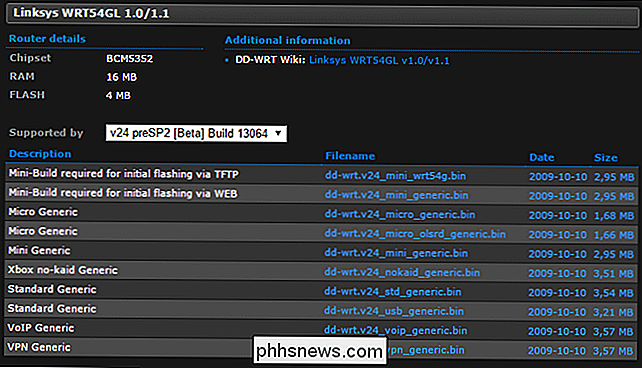
Otočte svůj domovský směrovač do směrovače Super-Powered s DD-WRT Výše uvedený obrázek je příkladem dostupných DD-WRT sestav pro ikonický router Linksys WRT54GL. Existují opravdu jen dvě důležité věci, které je třeba brát v úvahu při blikání. Nejprve si přečtěte část "Další informace" a dozvíte se více o tom, jak blesk DD-WRT blikat na jakýkoli daný směrovač (to je důležité a kde najdete užitečné informace jako "Chcete-li tento směrovač blikat na celý balíček, nejprve musí blikat verze Mini "). Za druhé, ujistěte se, že jste zablokovali verzi identifikovanou na VPN nebo Mega (v závislosti na tom, co váš router může podporovat), protože pouze tyto dva balíčky mají plnou podporu VPN. Menší balíčky pro méně výkonné směrovače, jako jsou Micro a Mini, šetří místo a zdroje tím, že nezahrnují pokročilejší funkce.
Zatímco najdete podrobné pokyny pro každý směrovač (a speciální úpravy a kroky pro konkrétní firmware ) v databázi DD-WRT, pokud chcete celkový přehled procesu uklidit nervy, určitě si přečtěte náš průvodce pro blikání směrovače s DD-WRT zde.
Možnost č. 4: Koupit předfleknutý router
Pokud chcete sílu DD-WRT, ale skutečně se vám nelíbí, že sami pracujete s ROMem, existují dvě alternativy. Za prvé, společnost Buffalo a síť pro ukládání dat mají řadu směrovačů, které skutečně používají DD-WRT přímo z krabice. Směrovače řady AirStation se nyní dodávají s firmou DD-WRT jako "zásobní" firmware, včetně AirStation AC 1750.
Krátký bliknutí vlastního směrovače, nákup Buffalo routeru, který je dodáván s DD-WRT, je vaše nejbezpečnější sázka Neplatí žádné záruky, protože je již dodáván s firmwarem.
Druhou alternativou je zakoupení směrovače, který byl zakoupen a bleskován firmou DD-WRT třetí stranou. Vzhledem k tomu, jak je snadné blikat vlastní směrovač (a na trhu existují směrovače jako AirStation, které přicházejí s DD-WRT), nemůžeme tuto možnost opravdu podpořit; zejména vzhledem k tomu, že společnosti, které poskytují tuto předem bledovanou službu, účtují značnou prémii. To znamená, že pokud se necítíte pohodlně blikat svůj vlastní směrovač a chcete ho nechat odborníkům, můžete si na FlashRouters zakoupit předfledované směrovače. (Ale vážně, prémie je šílená.Vysoké hodnocení Netgear Nighthawk R7000 je v současné době $ 165 na Amazonu, ale $ 349 na FlashRouters.Pro tyto ceny si můžete koupit celý záložní směrovač a stále vyjdete vpřed.)
Výběr vaší VPN
Nejlepší směrovač na světě nestojí za nic, pokud nemáte stejnou službu VPN, na kterou byste ho mohli připojit. Naštěstí pro vás máme podrobný článek věnovaný pouze tématu výběru dobré VPN: Jak vybrat nejlepší službu VPN pro vaše potřeby
SOUVISEJÍCÍ:
Jak vybrat nejlepší službu VPN pro vaše potřeby Zatímco jsme vás důrazně vyzývali, abyste přečetli celou příručku, než začnete, pochopíme, že byste mohla být v náladě. Rychle zvýrazněte, co hledat ve VPN určeném pro použití v domácím směrovači, a pak zvýrazněte naše doporučení (a VPN, kterou budeme používat pro konfigurační část tutoriálu).
Co hledáte ve VPN který je určen pro použití ve vašem domovském směrovači, nad rámec dalších úvah VPN je toto: jejich smluvní podmínky by měly umožňovat instalaci na směrovači. Měly by nabízet neomezenou šířku pásma bez obecného škrtícího klíče nebo škrcení specifického pro službu. Měli by nabízet více výstupních uzlů v zemi, o kterou máte zájem vypadat, jako byste byli z (chcete-li vypadat, jako byste byli v USA, služba VPN se specializací na evropské výstupní uzly není užitečná pro vás).
Za tímto účelem naše doporučení v článku o nejlepší službě VPN zůstává naším doporučením zde: poskytovatel VPN StrongVPN. Jedná se o službu, kterou doporučujeme, a to je služba, kterou budeme specificky používat v následující části pro konfiguraci routeru DD-WRT pro přístup VPN.
Jak nakonfigurovat stanici StrongVPN na směrovači
Existují dva způsoby projděte konfiguraci směrovače: automatizovanou a ruční metodou. Konfigurace směrovače ruční způsob není hrozně komplikovaná (nebudete psát žádný tajný kód IPTABLES pro váš směrovač rukou nebo nějakou takovou věcí), ale je to časově náročné a zdlouhavé. Spíše než abyste procházeli každou minutou konfigurace OpenVPN pro StrongVPN na vašem routeru, místo toho vás budeme procházet pomocí automatizovaného skriptu (a pro ty, kteří si to přejíte ručně, ukážeme vám Podrobné pokyny krok za krokem.)
Pokročilý výukový program využijeme pomocí routeru s bleskem DD-WRT a služby VPN StrongVPN. Váš směrovač musí mít spuštěnou verzi DD-WRT 25179 nebo vyšší (tato revize byla vydána již v roce 2014, takže tento výukový program byste měl skutečně aktualizovat na novější verzi), abyste využili automatickou konfiguraci.
jinak jsou uvedeny všechny kroky v rámci ovládacího panelu pro správu DD-WRT a všechny pokyny, jako je "Navigace na kartu Nastavení", odkazují přímo na ovládací panel.
Krok první: Zálohování konfigurace
Jsme že se chystáte provést některé změny, které nejsou tak malé (ale bezpečné a reverzibilní) konfigurace směrovače. Nyní by bylo skvělé, abyste využili konfigurační nástroj pro konfiguraci routeru. Není to tak, že
nemůžete ručně zrušit všechny změny, které se chystáme provést, ale kdo by chtěl , kdy existuje lepší alternativa? Zálohování najdete nástroj v aplikaci DD-WRT v části Správa> Zálohování, jak je vidět na obrázku níže.
Chcete-li vytvořit zálohu, jednoduše klikněte na velké modré tlačítko "Zálohování". Váš prohlížeč automaticky stáhne soubor nazvaný nvrambak.bin. Doporučujeme vám, abyste zálohování poskytli více rozpoznatelného jména jako "DD-WRT Router Pre-VPN Backup 07-14-2015 - nvrambak.bin", takže ho můžete snadno najít později.

Nástroj pro zálohování je užitečný na dvou místech v tomto tutoriálu: vytvoření čisté zálohy konfigurace před VPN a vytvoření zálohy pracovní konfigurace post VPN po dokončení výuky
Pokud zjistíte, že nechcete směrovač pro spuštění klienta VPN a chcete vrátit se ke stavu, ve kterém byl směrovač před tímto výukovým kurzem, můžete se vrátit zpět na stejnou stránku a použít nástroj "Obnovit konfiguraci" a zálohu, kterou jsme právě vytvořili, abychom obnovili váš směrovač do stavu je nyní (dříve než provedeme změny týkající se VPN).
Druhý krok: Spusťte konfigurační skript
Pokud ručně nakonfigurujete připojení StrongVPN, můžete přepínat a konfigurovat desítky různých nastavení. Automatický konfigurační systém využívá shellu na vašem routeru, aby spustil malý skript, který pro vás změní všechna tato nastavení. (Pro ty z vás, kteří chtějí ručně nakonfigurovat vaše připojení, podívejte se na pokročilou instalační příručku pro DD-WRT, která se nachází v dolní části této stránky.)
Pro automatizaci procesu je třeba se přihlásit do svého účtu StrongVPN, na řídícím panelu zákazníka klikněte na navigační liště v části "Účty VPN".
Jsou zde dvě oblasti, které nás zajímají. Nejprve, pokud chcete změnit server (bod ukončení VPN), můžete tak učinit výběrem možnosti "Změnit server". Za druhé, musíte kliknout na odkaz "Získat instalátory" a získat instalační program DD-WRT.
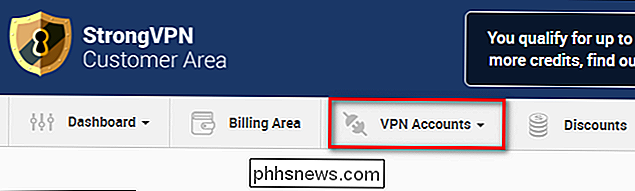
V části Instalátory klikněte na položku pro DD-WRT

Nenastanete instalační program. tradiční smysl (neexistuje žádný soubor ke stažení). Místo toho naleznete příkaz, který je speciálně upraven pro váš účet a konfiguraci. Příkaz bude vypadat takto:

eval 'wget -q -O - //intranet.strongvpn.com/services/intranet/get_installer/[YourUniqueID]/ddwrt/'
where
[YourUniqueID ]je dlouhý alfanumerický řetězec. Zkopírujte celý příkaz do schránky.Při přihlášení k ovládacímu panelu směrovače DD-WRT přejděte na příkaz Správa> Příkazy. Vložte příkaz do pole "Příkazy". Zkontrolujte, zda se text shoduje a obsahuje jednotlivé uvozovky kolem příkazu wget a následné adresy URL. Klikněte na příkaz Spustit příkazy.
Pokud jste zadali příkaz správně, měli byste okamžitě vidět výstup, jako je následující:
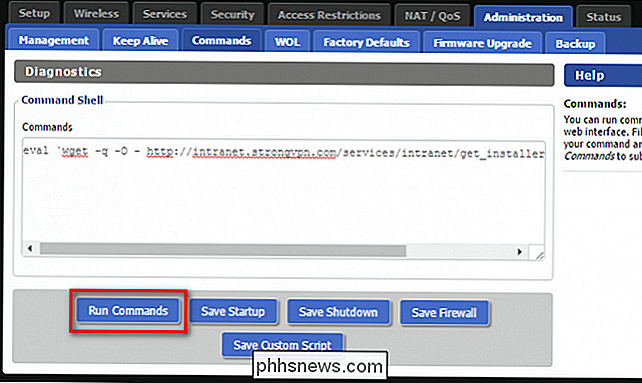
Váš router se pak restartuje. Po dokončení můžete přejít na Stav> OpenVPN a zkontrolovat stav. Zatímco v dolní části bude podrobný protokol výstupu, důležitá věc je, pokud je připojen stav klienta, například:

Pokud vše vypadá dobře na straně směrovače, otevřete webový prohlížeč na libovolném zařízení v síti a provést jednoduchý dotaz Google "co je můj ip". Zkontrolujte výsledky.
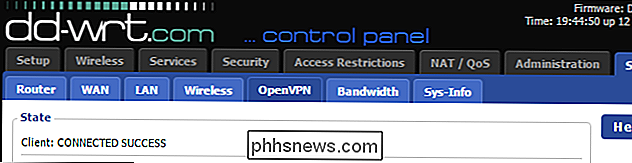
To je rozhodně ne normální adresa IP (protože náš ISP, Charter Communications používá adresu 71. bloků). VPN funguje, a pokud jde o vnější prostředí, ve skutečnosti procházíme na internetu stovky kilometrů od naší aktuální polohy v USA (a s jednoduchou změnou adresy, kterou bychom mohli procházet z lokality v Evropě). Úspěch!
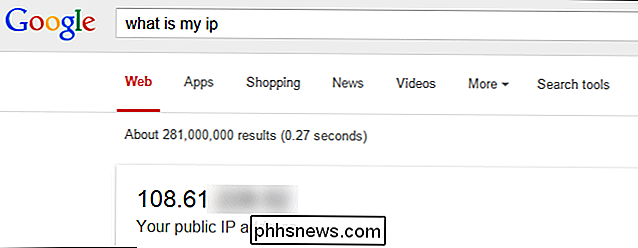
V tomto okamžiku skript úspěšně změnil všechna potřebná nastavení. Pokud jste zvědaví (nebo chcete zkontrolovat změny), můžete si přečíst pokročilou instalační příručku pro novější verze DD-WRT zde.
Stručně řečeno, instalační skript zapnul klient OpenVPN v DD-WRT, (včetně importu bezpečnostních certifikátů a klíčů, vyladění, nastavení šifrovacího standardu a komprese a nastavení adresy IP a portu vzdáleného serveru)
Existují dvě nastavení důležitá pro naše potřeby , nicméně, že skript nenastaví: servery DNS a využití protokolu IPv6. Podívejme se na ně nyní.
Krok třetí: Změňte svůj DNS
Pokud jste v minulosti neuvedli jinak, váš směrovač s největší pravděpodobností používá servery DNS ISP. Pokud je vaším cílem při používání VPN ochrana vašich osobních informací a odhalování toho, co je málo k sobě vašemu poskytovateli internetových služeb (nebo komukoli, kdo snáší spojení), pak chcete změnit servery DNS. Pokud vaše žádosti o DNS stále přicházejí na váš ISP server, v nejlepším případě se nic nestane (stačí se vypořádat s podmínkou obvykle odpovědi podřízenou poskytnutými servery DNS poskytovanými ISP). V nejhorším případě server DNS může cenzurovat to, co vidíte, nebo zaznamenávat škodlivé události, které zadáte.
Chcete-li se vyhnout tomuto scénáři, změníme nastavení DNS v DD-WRT, abychom použili velké a veřejné servery DNS namísto toho, na. Než se přeskočíme do nastavení (a našich doporučených serverů DNS), chceme zdůraznit, že i když služba StrongVPN nabízí anonymní službu DNS (s nulovým protokolem) za přibližně 4 dolary měsíčně, neodpovídáme tomu, doporučujeme jejich skvělou službu VPN
Nejde o to, že jejich DNS servery jsou špatné (nejsou), je to úplně anonymní služba DNS bez logování, která je pro většinu lidí přehnaná. Dobrý poskytovatel VPN spojený s rychlou službou DNS společnosti Google (který provádí velmi minimální a přiměřené protokolování) je vhodný pro všechny, kteří jsou mimořádně paranoidní nebo pro ty, kteří mají vážné obavy ohledně represivní vlády.
Chcete-li změnit servery DNS, Nastavení> Základní a přejděte dolů do sekce "Nastavení sítě".
Musíte zadat statické servery DNS. Zde jsou některé známé a bezpečné veřejné servery DNS, které můžete použít jako alternativy k výchozím serverům ISP.
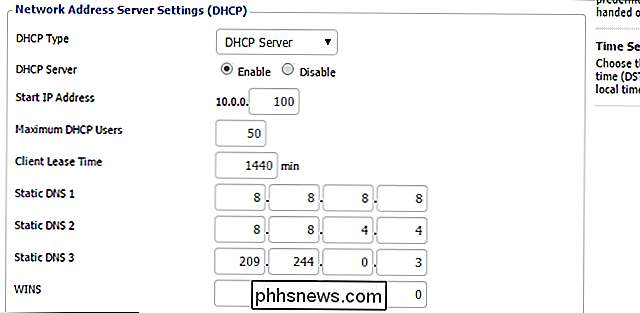
Google DNS
8.8.8.8
8.8.4.4
OpenDNS
208.67.222.222
208.67.220.220
Úroveň 3 DNS
209.244.0.3
209.244.0.4
Na našem snímku obrazovky výše vidíme, že jsme vyplnili tři DNS sloty s 2 servery DNS Google a jedním DNS úrovně 3 server (jako záložní server v případě, že jsou servery DNS Google velmi nepravděpodobné)
Když skončíte, ujistěte se, že v dolní části klikněte na tlačítko Uložit a v dolní části klikněte na tlačítko Použít nastavení
Krok č. 4: Zakázat IPv6
IPv6 může být důležitý pro obecnou budoucnost internetu tím, že zajistí, že existuje dostatek adres pro všechny lidi a zařízení, ale z hlediska ochrany soukromí to není tak skvělé. Informace o protokolu IPv6 mohou obsahovat MAC adresu připojovacího zařízení a většina poskytovatelů VPN nepoužívá protokol IPv6. Výsledkem je, že požadavky na protokol IPv6 mohou způsobit únik informací o vašich online aktivitách.
Zatímco protokol IPv6 by měl být ve vaší instalaci DD-WRT standardně deaktivován, doporučujeme vám, abyste dvakrát zkontrolovali, zda se skutečně nachází, přejděte do Nastavení> IPV6. Pokud již není deaktivován, vypněte jej a uložte a aplikujte změny.
Vypnutí sítě VPN
Zatímco byste chtěli nechat svou službu VPN nepřetržitě, je velmi snadné otočit Vypněte službu, aniž byste museli zvrátit všechny konfigurační volby, které jsme výše popsali.
Chcete-li VPN vypnout trvale nebo dočasně, můžete tak učinit navigací zpět na Služby> VPN a zpět v sekci "OpenVPN Client" , přepnutím oddílu "Spustit OpenVPN klienta" na "Zakázat". Všechna nastavení se zachovají a můžete se vrátit do této části a kdykoli znovu zapnout VPN.
Přestože jsme museli v nabídkách nastavení DD-WRT provést relativně vážné kopání, síťovou VPN, která zajišťuje veškerou naši návštěvnost, trasy kdekoli na světě, kterou chceme poslat, a nabízí nám výrazně vyšší soukromí. Ať už se snažíte sledovat Netflix z Indie nebo udržet místní vládu mimo záda tím, že předstíráte, že jste z Kanady, váš nový VPN směrovač se vztahuje.
Zeptejte se na VPN, soukromí nebo jiné technologie záležitosti? Napište nám e-mail na adresu a budeme se snažit, abychom odpověděli.

Postup při změně vytvořených nebo změněných časových značek pro soubory a složky
Chcete-li skrýt svou nedávnou aktivitu v počítači nebo chcete-li synchronizovat data souborů, pomocí aplikace BulkFileChanger je nejlepší způsob, jak ( )> BulkFileChanger (BFC) je další skvělý doplněk ke sbírce softwarových nástrojů společnosti NirSoft, která umožňuje vytvářet, zpřístupňovat nebo upravovat data a časy souborů nebo složek.

Jak zrušit Apple Music (nebo jakékoliv jiné) předplatné
Apple Music nedávno spustil s množstvím fanfár a humbuk. Zatím jsou recenze poměrně pozitivní a tříměsíční bezplatná zkušební verze je skvělým prodejním místem, ale v určitém okamžiku se můžete rozhodnout, že za to nechcete platit a je třeba je zrušit. Pokud jste stále přemýšlel o tom, co je Apple Music všechno, nebo nevíte, zda chcete udělat skok, nezapomeňte se podívat na náš writeup to.



